Miracast to standardowa funkcja wyświetlania bezprzewodowego opracowana przez Wi-Fi Alliance i obsługiwana przez wiele urządzeń, w tym Windows i Android. Możesz łatwo przesyłać strumieniowo zawartość z komputera do telewizora Miracast w systemie Windows 10 lub 11. Ale nie wszystkie systemy Windows 10 obsługują tę funkcję, zwłaszcza jeśli dokonasz aktualizacji do systemu Windows 10 z systemu Windows 7. Dla osób niezaznajomionych z funkcją Miracast poniższe treści zapewnią pełne spojrzenie na jej funkcje, zalety i wady. Przewodnik krok po kroku pomaga w konfiguracji Miracast na komputerze z systemem Windows. Co więcej, inne aplikacje Miracast od stron trzecich na różnych platformach wzbogacą Twój wybór funkcji dublowania ekranu.
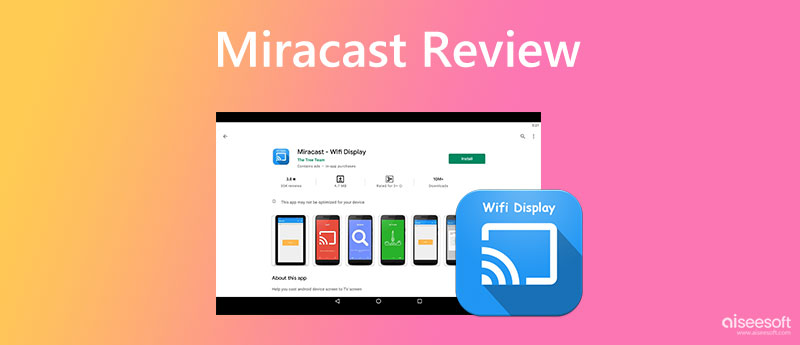
Zanim rozpocznie się recenzja, możesz również zastanawiać się, gdzie znaleźć Miracast w systemie Windows 10. Lub jeśli jest taki na twoim komputerze. Postępuj zgodnie ze szczegółowym przewodnikiem tutaj, aby poznać zalety i wady Miracast.
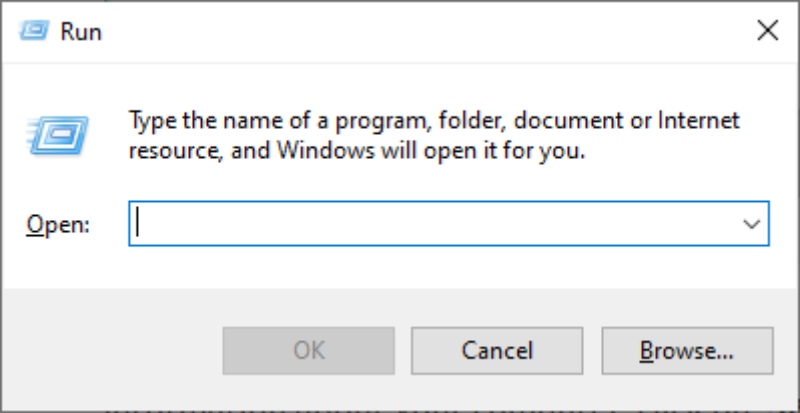
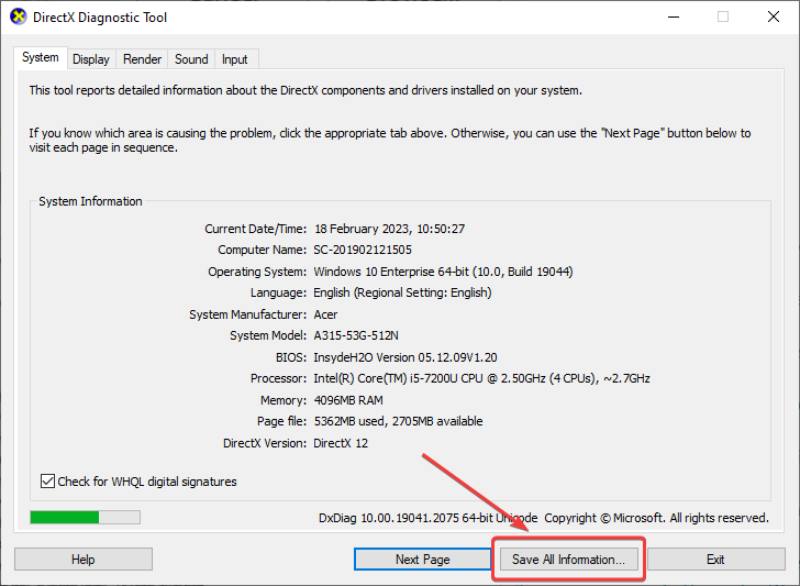

Miracast, znany również jako wyświetlanie lustrzane/bezprzewodowe, jest dostępny na większości urządzeń z systemem Windows 10/11. Możesz użyć połączenia bezprzewodowego i przesłać ekran systemu Windows 10 do telewizorów, monitorów i projektorów. Ponieważ jest już zintegrowany z systemem Windows 10 i nowszymi, najbardziej widoczną funkcją Windows Miracast jest bezprzewodowe przesyłanie komputera na większy ekran. Nawiasem mówiąc, Windows Miracast zapewnia również proste tworzenie kopii lustrzanych.
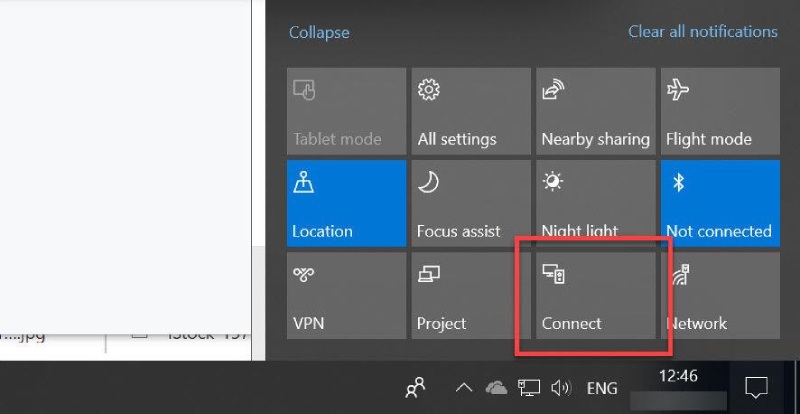
PROS
Minusy
Suma:
Jeśli nie masz kabla HDMI do tworzenia kopii lustrzanych, funkcja Windows Miracast jest świetną alternatywą. Ale ponieważ Miracast nie jest wystarczająco stabilny podczas transmisji bezprzewodowej, podczas tworzenia kopii lustrzanej wystąpią opóźnienia.
Przesyłanie strumieniowe filmów na kinie domowym zapewnia doskonałe wrażenia audiowizualne. Oto przewodnik krok po kroku dla początkujących, jak przesyłać ekran systemu Windows na telewizor. Co ważniejsze, nie musisz pobierać Miracast w systemie Windows 10/11, jeśli zarówno komputer, jak i telewizor obsługują tę funkcję.
W systemie Windows 11 możesz użyć Windows i P kombinacja skrótów, aby otworzyć tryb wyświetlania prezentacji.
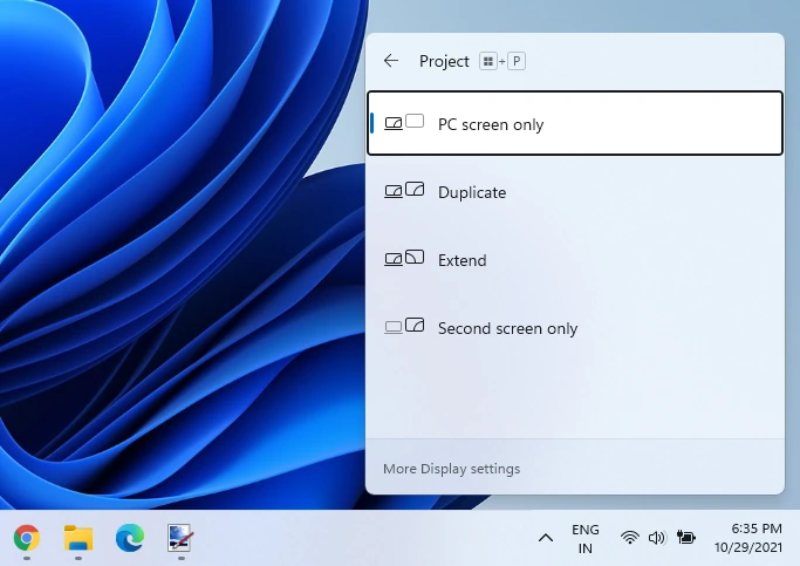
Oprócz wbudowanego połączenia w systemie Windows 10/11 istnieje więcej aplikacji Miracast na iPhone'a, Androida i Maca. Możesz wyświetlać kopię lustrzaną całej zawartości z telefonu komórkowego do Telewizory 4K dla lepszych wrażeń filmowych.
Ta aplikacja Miracast na Androida używa połączenia bezprzewodowego do przesyłania Androida na ekrany telewizorów. Ale aplikacja działa tylko na Androida 4.2 i nowszych. Twoje telewizory muszą również obsługiwać technologię Miracast, aby zapewnić pomyślne tworzenie kopii lustrzanych. Ta aplikacja automatycznie sprawdzi obsługiwane urządzenie, do którego może wysyłać sygnały w ramach tego samego połączenia Wi-Fi.
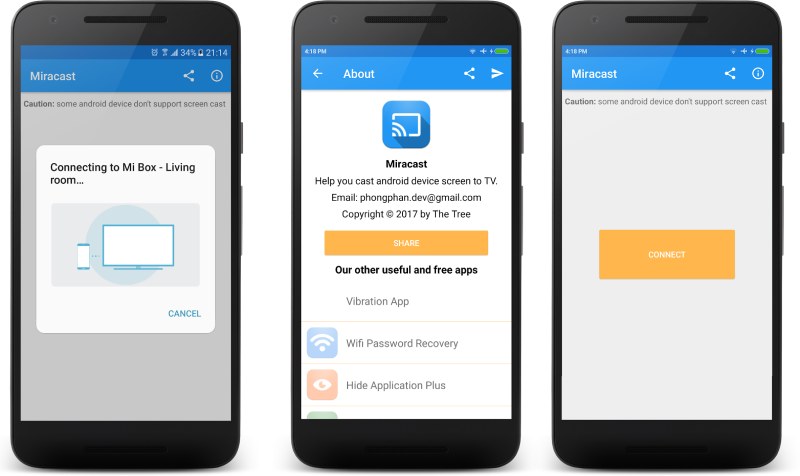
PROS
Minusy
Potężne i wszechstronne narzędzie Miracast dla iPhone'a, znane jako Miracast Screen Mirroring, jest niezwykle przyjazne dla użytkownika. Każdy inteligentny telewizor podłączony do tej samej sieci Wi-Fi może bezprzewodowo wyświetlać ekran (bez opóźnień) na innym. Możesz ładować filmy, obrazy i inne zasoby plików do aplikacji, aby odtwarzać je na dużym ekranie i wyświetlać dowolne treści na ekranie telefonu komórkowego w czasie rzeczywistym. Na spotkaniach i na zajęciach tablice ułatwiają prezentację i wyjaśnianie pojęć.
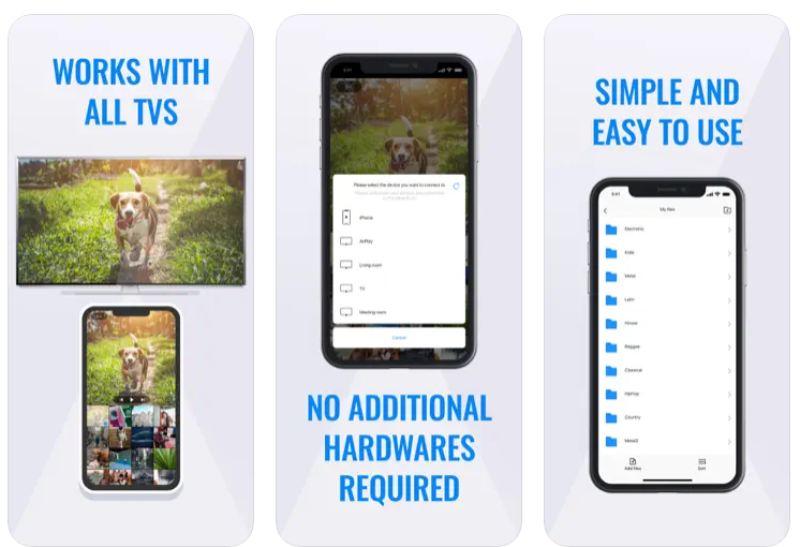
PROS
Minusy
Lustro telefonu Aiseesoft to bezprzewodowa aplikacja do tworzenia kopii lustrzanych ekranu dla użytkowników systemu Windows. Możesz obsługiwać iPhone'a/Androida i oglądać ekrany na swoim komputerze. Obsługując najnowsze systemy iOS 17 i Android 13, możesz przesyłać ekrany mobilne na prawie wszystkie komputery bez utraty jakości. Podczas tworzenia kopii lustrzanej iPhone'a na komputerze PC będziesz korzystać z bardziej stabilnej funkcji AirPlay niż Windows Miracast. W międzyczasie możesz także robić migawki lub dodawać adnotacje podczas tworzenia kopii lustrzanej. To małe oprogramowanie oferuje dwie metody połączenia: połączenie bezprzewodowe i kablowe. Możesz elastycznie przełączać się między tymi dwiema metodami, aby znaleźć preferowane odbicie lustrzane.

Pliki do Pobrania
100% bezpieczeństwa. Bez reklam.

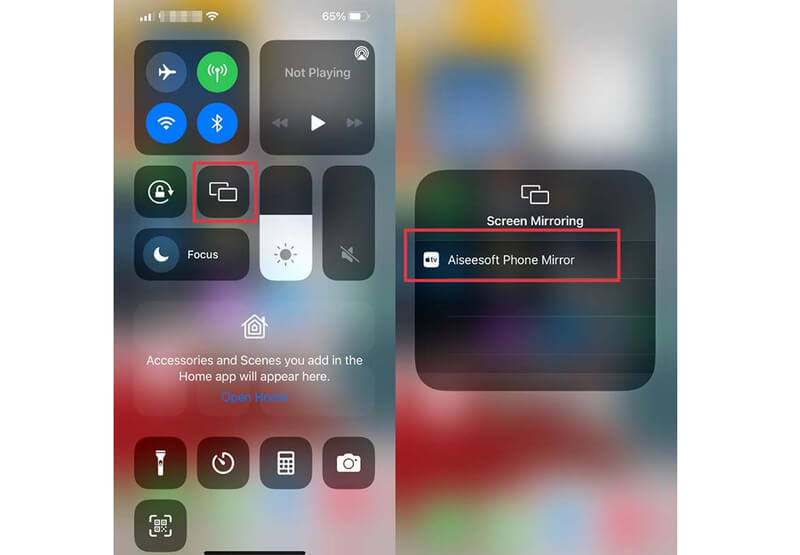
Czy Windows Miracast ma opóźnienie wejściowe?
Tak. Chociaż Miracast jest stabilny, wszystkie rzeczy bezprzewodowe mają problemy ze stabilnością i opóźnieniami w porównaniu z innymi połączeniami kablowymi.
Dlaczego Miracast w systemie Windows 10 nie działa?
Może się to zdarzyć w przypadku słabego połączenia Wi-Fi lub niewłączenia Miracast. Możesz sprawdzić, czy ta funkcja jest włączona w systemie Windows. W przeciwnym razie możesz ponownie uruchomić komputer lub zaktualizować sterownik urządzenia.
Czy mogę używać Miracast z komputera Mac?
Nie, nie możesz. Firma Apple nie obsługuje technologii Miracast w systemach macOS. Ale możesz użyć alternatywnej funkcji AirPlay do tworzenia kopii lustrzanych ekranu na Macu na innych telewizorach.
Wnioski
Funkcja bezprzewodowa Miracast jest wygodna do tworzenia kopii lustrzanych ekranu z komputera na telewizor. Możesz obsługiwać system Windows na większym ekranie bez kabla HDMI. Jednak podczas operacji muszą wystąpić pewne spadki jakości lub opóźnienia. oprócz Miracast w systemie Windows 10/11, nadal masz więcej opcji, wybierz jedną z alternatywnych aplikacji, aby przesyłać treści z urządzeń mobilnych na telewizory z funkcją Miracast.

Phone Mirror może pomóc w przesyłaniu ekranu telefonu na komputer, aby uzyskać lepszy widok. Możesz także nagrywać ekran swojego iPhone'a/Androida lub robić zdjęcia, jak chcesz podczas tworzenia kopii lustrzanej.
100% bezpieczeństwa. Bez reklam.